1、首先进入电脑桌面,找到主页并单击【控制面板】。
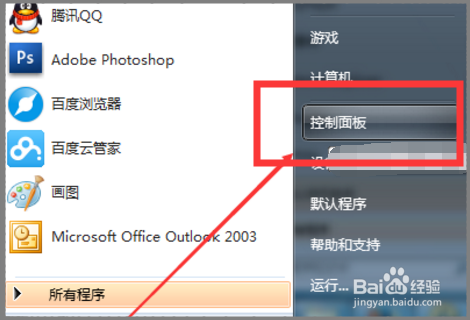
2、然后点击进入首页,找到里面的【管理工具】,点击进入。
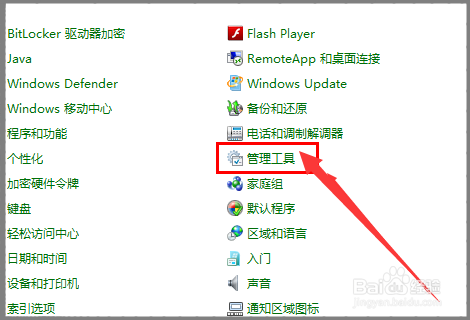
3、然后进入【管理工具】页面,找到其中的【服务】,并单击打开。
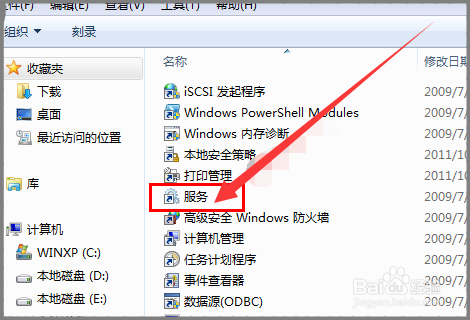
4、进入管理工具窗口后,找到打印机服务并单击【重启服务】。
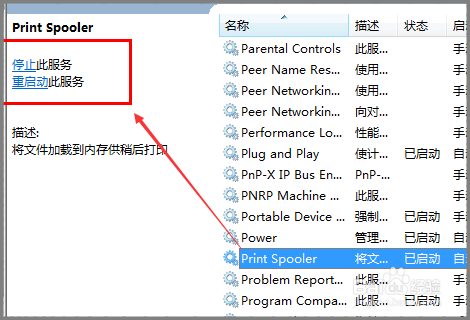
5、最后,点击【启动】就可以打开打印机服务。
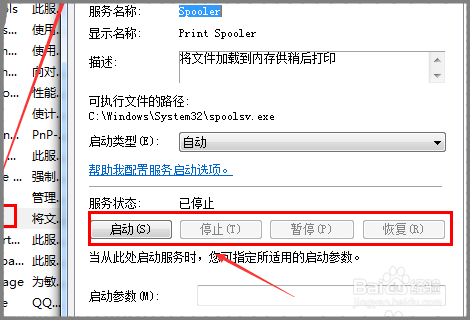
6、总结:1、首先进入电脑桌面,找到主页并单击【控制面板】。2、然后点击进入首页,找到里面的【管理工具】,点击进入。3、然后进入【管理工具】页面,找到其中的【服务】,并单击打开。4、进入管理工具窗口后,找到打印机服务并单击【重启服务】。5、最后,点击【启动】就可以打开打印机服务。
